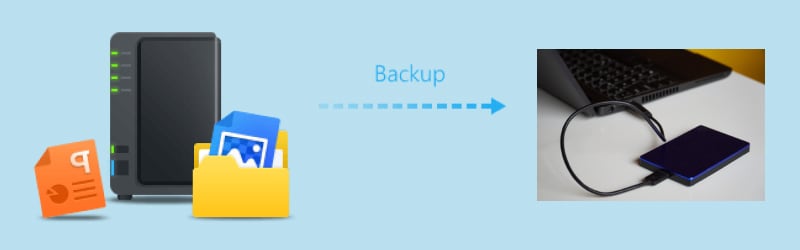
Acabou de comprarSynology NASpara ser o seu principal sistema de cópia de segurança, e agora dizem-lhe que precisa de fazer a cópia de segurança dos arquivos a partir dele. A sua confusão é compreensível. Porque é que a sua cópia de segurança precisa de uma cópia de segurança própria? Não é um pouco excessivo?
A verdade é que o seu Synology NAS não é perfeito.
Hoje, vamos desvendar os motivos e razões para ter uma cópia de segurança dupla e ajudá-lo a compreender melhor como funcionam os discos rígidos externos e as unidades USB. Se, em última análise, decidir avançar com o processo, vamos mostrar-lhe comofazer uma cópia de segurança do Synology NAS para um drive externo.
Conteúdo
Vantagens da cópia de segurança do Synology NAS para um drive externo
Embora o Synology NAS seja uma escolha melhor, mais segura e mais funcional tanto para laboratórios domésticos como para utilização empresarial, não pode ser utilizado externamente. O que é que isto significa?
Bem, você não pode colocar um Synology NAS na mala do seu laptop e levá-lo consigo. Além disso, não é possível utilizá-lo sem uma conexão à Internet. Isto torna o Synology NAS inadequado para a transferência de dados em movimento e mantém os seus dados ligados a um ambiente de rede.
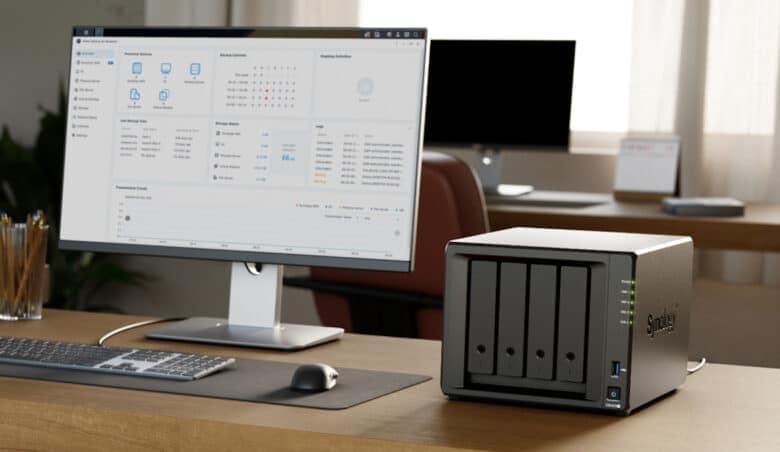
Felizmente, você pode sempre usar um drive externo como backup.
Na introdução, dissemos que o Synology NAS não é perfeito. Com isto, estávamos nos referindo a mais do que apenas conveniência. NASé uma solução de armazenamento de última geração em termos de fiabilidade, mas não é infalível. Os dispositivos NAS também se avariam, resultando na perda e roubo de dados.
Como não utilizam a Internet, os drives externos não podem ser hackeados. Eles também podem dar-lhe acesso aos seus dados em situações urgentes em que o NAS não é adequado - seja na ausência de uma conexão confiável à Internet e perda de energia ou durante uma viagem.
Resumindo, as vantagens de fazer uma cópia de segurança do Synology NAS para um drive externo não são insignificantes - vão desde a conveniência ao acesso fácil e à segurança dos dados.
O que você precisa de fazer antes de fazer o backup do Synology NAS para um drive externo

Você concorda que fazer o backup do Synology NAS para um hard drive externo não é tão exagerado quanto você pensou inicialmente? Então, provavelmente, quer saber quanto tempo demora e o que precisa de fazer antes de fazer uma cópia de segurança É muito fácil, por isso não se preocupe.
É necessário preparar algumas coisas antes de começar:
- Tenha o Synology NAS instalado no seu computador. Se você não tiver a certeza de como instalar o Synology NAS no seu computador, consulte otutorial aquiou veja o tutorial em vídeo abaixo.
- Prepare o seu drive externo, como um drive USB ou um disco rígido portátil. Existem muitos tipos diferentes de armazenamento externo. Se se sentir sobrecarregado com as escolhas, concentre-se na qualidade e na capacidade. Certifique-se de que tem espaço livre suficiente para armazenar os dados dos quais pretende fazer cópias de segurança a partir do Synology NAS.
- Os drives externos não têm sistemas operativos, por isso você também vai precisar de um aplicativo ou ferramenta de software de terceiros para criar o backup de arquivos.
Tudo em ordem? Excelente. Vamos direto ao assunto.
Dois métodos fáceis para fazer cópias de segurança do Synology NAS para um drive externo
Existem várias formas diferentes de fazer uma cópia de segurança do Synology NAS para um drive externo. Os dois métodos de cópia de segurança seguintes são rápidos, simples e intuitivos.
Método 1. Backup do Synology para um drive externo usando o Wondershare UBackit
Uma das melhores ferramentas de cópia de segurança para mover arquivos do Synology NAS para um drive local, disco rígido externo ou drive flash USB éWondershare UBackit. Além de permitir a realização de cópias de segurança de arquivos sem complicações, o UBackit permite fazer cópias de segurança de pastas, partições e drives de forma automática e incremental.
Vamos fazer uma cópia de segurança do Synology NAS para um disco rígido externo com o Ubackit como exemplo:
- Passo 1. Descarregar e instalarWondershare UBackitno seu computador.
- Passo 2. RodeUBackitno seu PC e selecione Backupda barra lateral. Em seguida, clique emCópia de segurança de arquivos e pastas.

- Passo 3. Neste passo, vai ser-lhe pedido que escolha a sua fonte de cópia de segurança. Acessar oSynology NASque foi mapeado para o seu computador a partir do Ubackit e selecione os arquivos ou pastas que deseja fazer backup. Em seguida, clique emSelecionar.

- Passo 4. Agora, o UBackit mostra-lhe todos os dispositivos de armazenamento externo ligados ao seu PC. Escolha o disco rígido externo que pretende utilizar como destino de cópia de segurança. Clique no botãoBackup no canto direito e aguarde até que o processo seja concluído.

- Passo 6. O UBackit irá notificá-lo quando os arquivos forem armazenados com sucesso no disco rígido externo. Neste ponto, você pode desconectar com segurança a unidade externa do seu PC.

Você terá opções adicionais –Agendar,Backup,Visualização e Criptografia –que permitem agendar um backup automático, atualizar os arquivos de backup para o estado mais recente, visualizar os arquivos dos quais você acabou de fazer backup e proteger com senha os backups para evitar acesso não autorizado. Você também pode iniciar um novo backup clicando no botãoCriar novo.

O Wondershare Ubackit tem vários outros recursos que você pode achar úteis:
- Backup automático– Para maior segurança e tranquilidade, recomendamos colocar seus backups no piloto automático. O UBackit permite que você defina uma programação de backup diária, semanal e mensal. Ele pode até mesmo realizar backups ininterruptos para que você não precise fazer isso.
- Backup incremental– Não há razão para fazer backup de arquivos antigos se você já fez isso há uma semana ou um mês. O backup incremental é um recurso inteligente que informa ao UBackit para fazer backup apenas de arquivos recém-adicionados e alterados, economizando tempo e espaço de armazenamento.
- Criptografia de backup– Se você se preocupa com a segurança dos dados, provavelmente deseja proteger seus backups com uma senha. Criptografar arquivos originais é de pouca importância se você não criptografar seus backups também. Felizmente, você pode fazer isso com o Wondershare UBackit.
- Clonagem de disco– Se você deseja criar uma duplicata funcional um-para-um de seu disco rígido ou um drive de estado sólido, você pode fazer isso com o recurso avançado de clonagem de disco do Wondershare UBackit.
Método 2. Backup Synology para drive externo usando DSM
Se você preferir trabalhar com o que tem em vez de instalar uma ferramenta de terceiros, é possível fazer backup do Synology NAS em um drive externo usando o DiskStation Manager. Infelizmente, você ainda teria que instalar uma ferramenta como USB Copy, Snapshot ou Hyper Backup.
Para este guia, usamosSynology Hyper Backup.
Veja como você pode fazer backup do Synology NAS em uma unidade USB usando uma combinação de dois softwares – DiskStation Manager e Hyper Backup.
- Passo 1. Faça login e execute seuDiskStation Manager. Navegue até aCentral de Pacotes, encontre oHyper Backup, e instale-o.
- Passo 2. AbraHyper Backup e clique no+ Em seguida, use a tarefaBackup de dados.
- Passo 3. OBackup Wizard solicitará que você escolha um alvo de destino para seu backup. Neste caso, escolha ,Pasta local e USBe clique
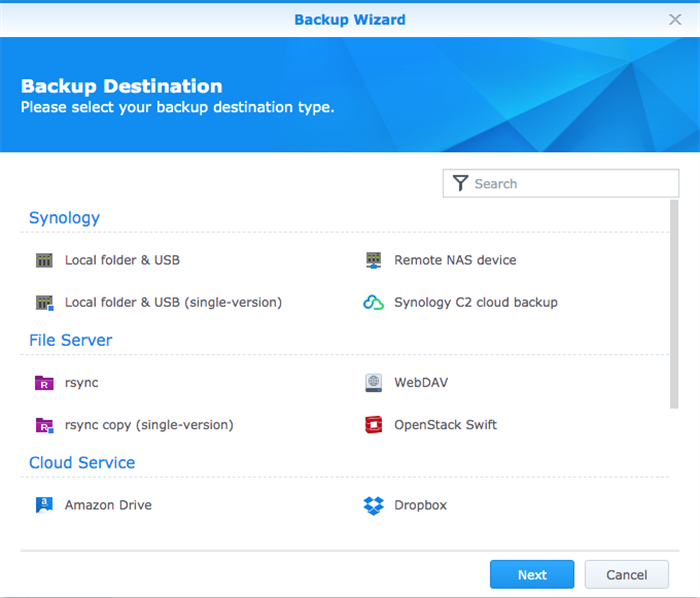
- Passo 4. Você também será presenteado com configurações avançadas. Quando terminar de ajustar as definições, clique emAplicare aguarde que a cópia de segurança do Synology NAS para o drive USB termine.
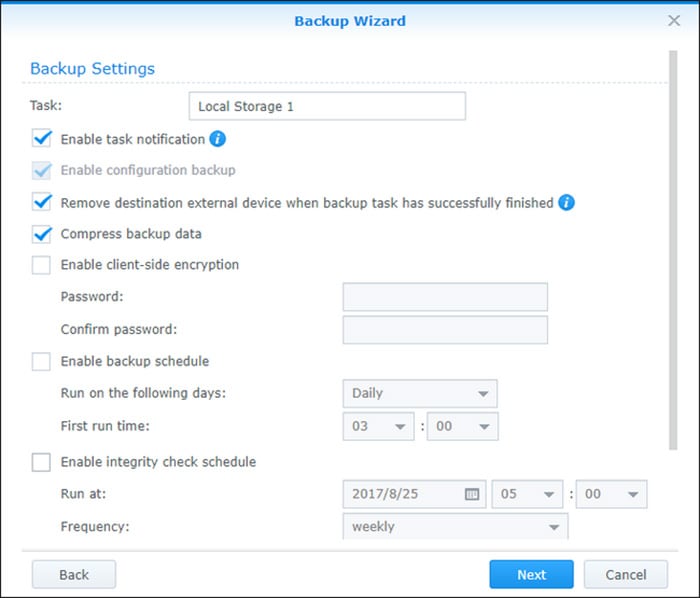
- Passo 5. A cópia de segurança dos seus arquivos foi feita com sucesso para o drive USB selecionado. Você já pode desligar o seu drive USB externo
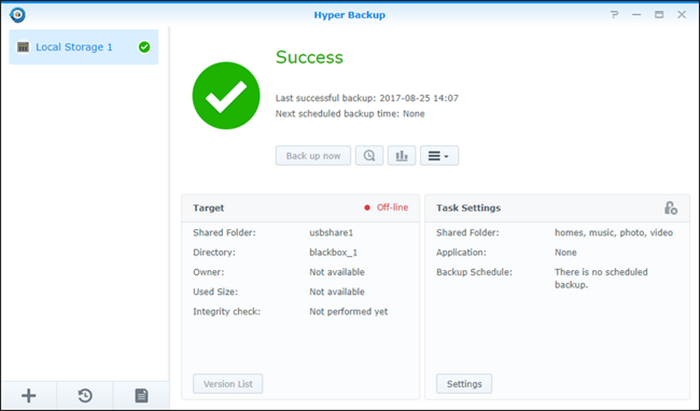
Antes de escolher um método de backup em detrimento de outro, você deve saber que o DiskStation Manager leva mais tempo. O backup em si não é apenas lento, mas você também precisa instalar outra ferramenta e descobrir as configurações avançadas que não são muito fáceis de usar. Além de fazer backup do Synology NAS em drives externos, você também podefazer o backup do Synology para a nuvem.
Como restaurar cópias de segurança de um drive externo para o Synology NAS

Você sabia que 75% da perda de dados é devido a erro humano?
Estamos dizendo isso porque não é impossível perder dados valiosos durante o backup. Por vezes, um único erro pode resultar em perdas de dados terríveis. A boa notícia é que a maior parte é recuperável.
Restaurar backups do drive externo para o Synology NAS no Wondershare Ubackit
Se você tiver feito uma cópia de segurança dos seus arquivos do Synology NAS para um drive externo usando o Wondershare Ubackit, você pode recuperar seus arquivos acidentalmente apagados ou perdidos com alguns cliques.
- Passo 1. Depois de iniciarUBackit , você vai ver uma opçãoRestaurarna barra lateral à esquerda. Clique nela para acessar todos os backups que você salvou usandoUBackit.
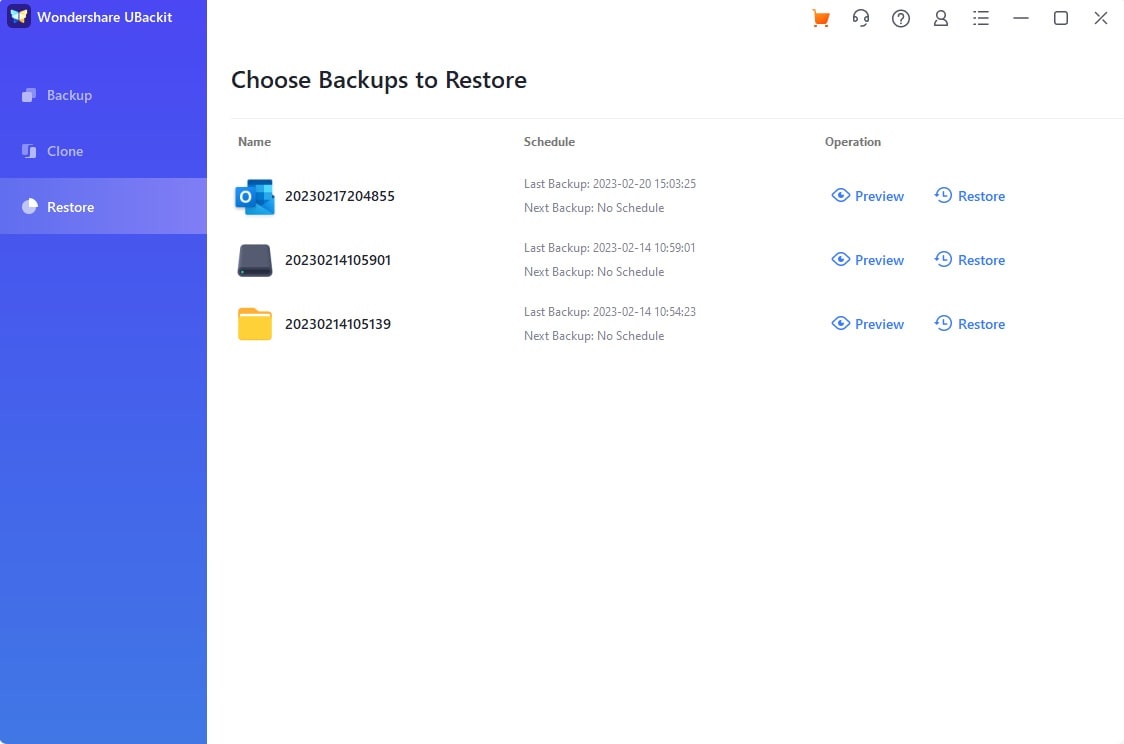
- Passo 2. Selecione o backup que deseja recuperar e clique no botãorestaurar
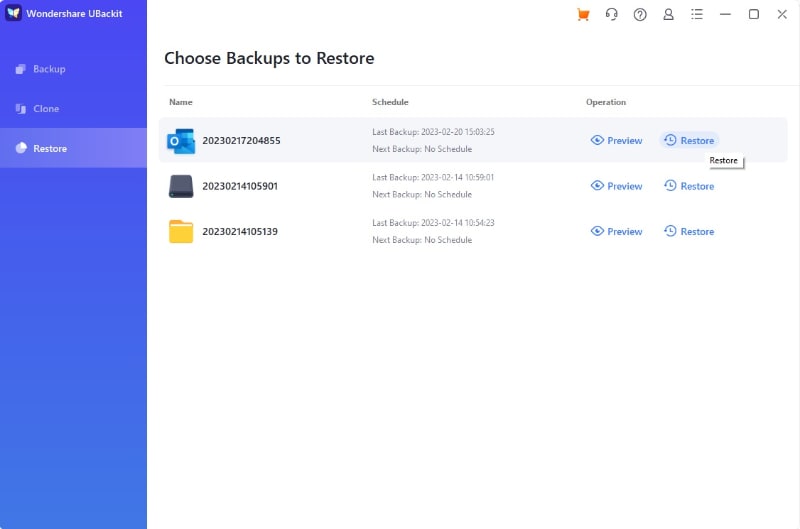
- Passo 3. Se não pretender recuperar itens de cópia de segurança completos, você pode clicar no botãoVisualizar para ver os arquivos/pastas e versões salvos durante o backup e restaurá-los individualmente. Selecione os arquivos e pastas que deseja recuperar e clique emRestaurar à direita.
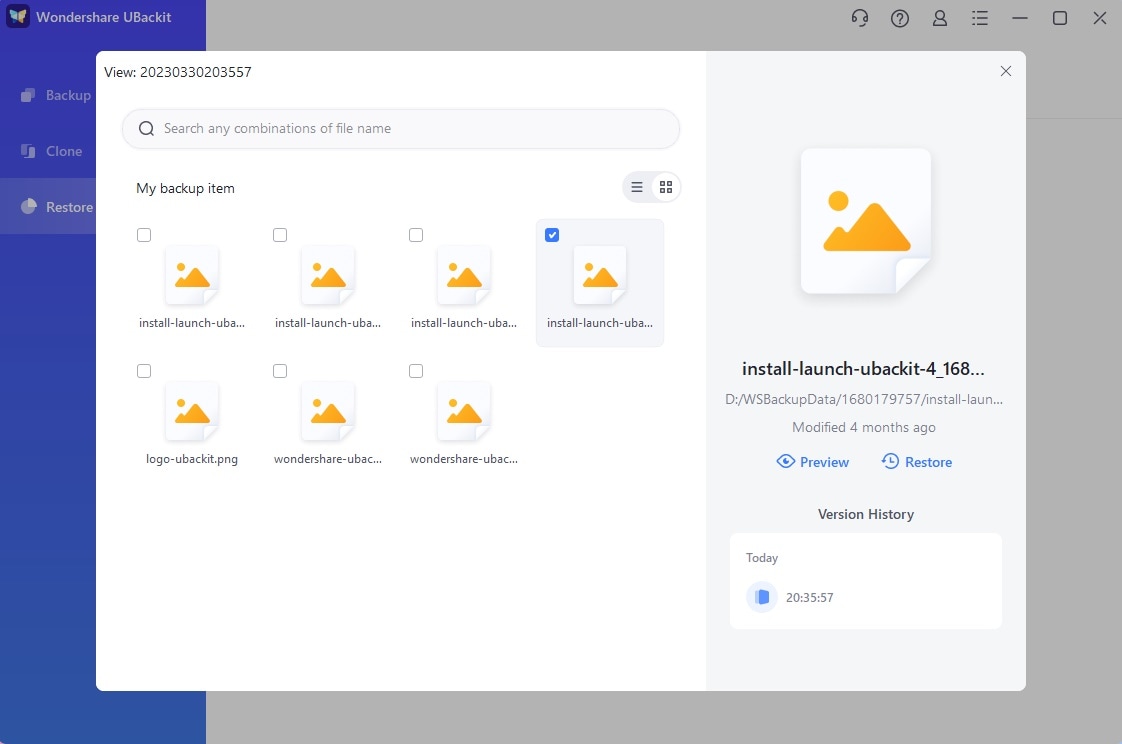
- Passo 4. Em seguida, é necessário escolher a localização de destino onde você pretende que a cópia de segurança seja restaurada. Clique emAlterarpara selecionar manualmente a localização desejada no seu PC, servidor NAS ou drives externos.

- Passo 5. Depois de escolher o alvo de destino e clicar emOkay, o UBackit começará a restaurar os seus dados. Você pode monitorar o processo enquanto aguarda a conclusão do programa.
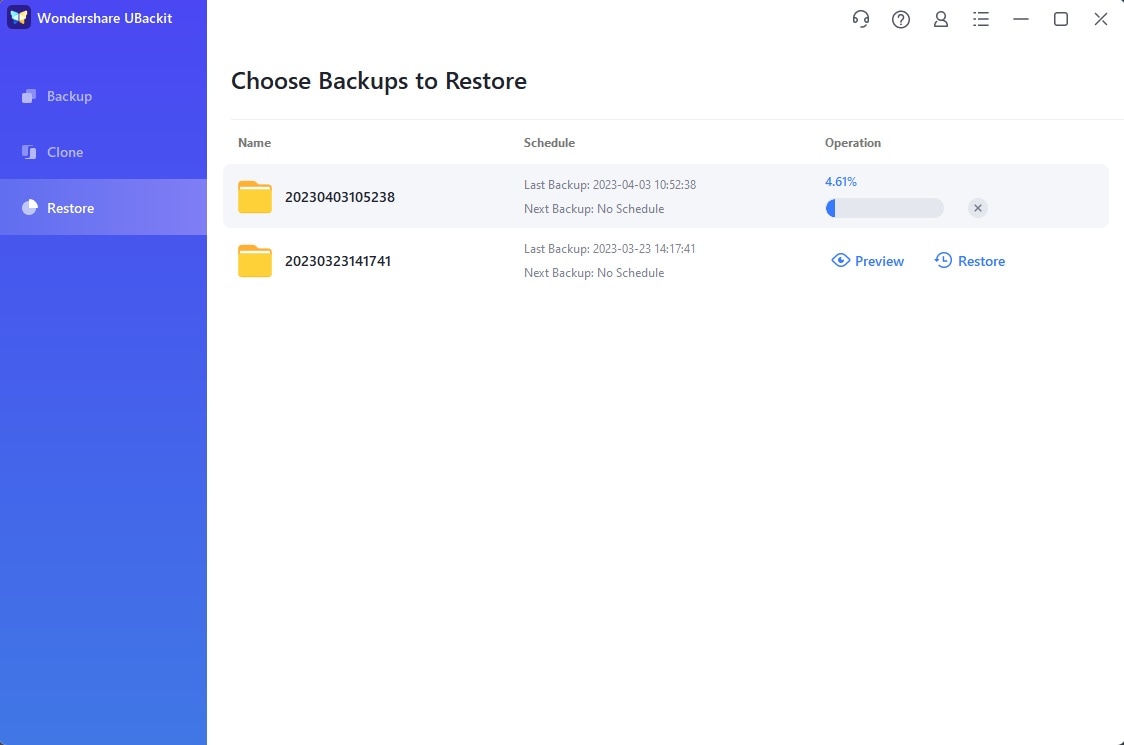
Restaurar backups de um drive externo para o Synology NAS no Hyper Backup
Caso tenha feito um backup do NAS para um drive externo utilizando um DSM e uma ferramenta como USB Copy, Snapshot ou Hyper Backup, você pode tentar recuperar os dados perdidos com esta ferramenta de backup. Muitos escolhem o Hyper Backup para este efeito, por isso vamos ver como o utilizar neste cenário:
- Passo 1. Selecione o botãoRestaurare, em seguida, clique emDados.
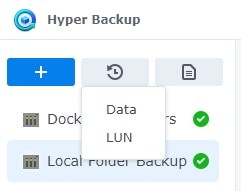
- Passo 2. Selecione a tarefa deRestauração e clique emPróximo.
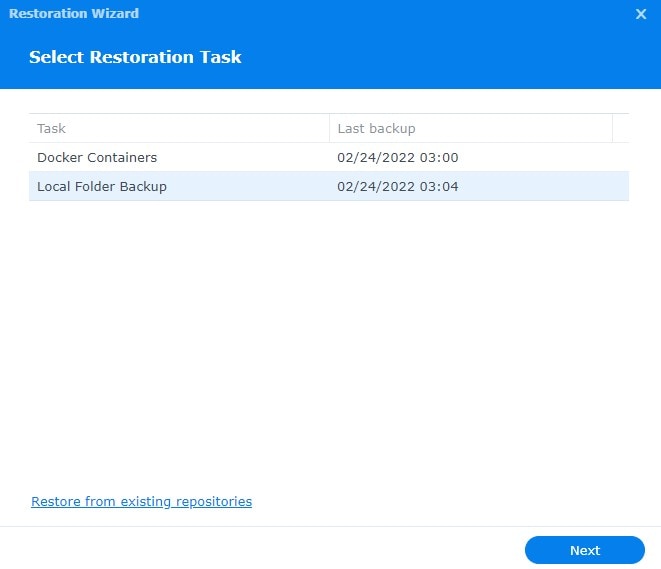
- Passo 3. Se for necessário, você pode optar por restaurar a configuração do sistema.
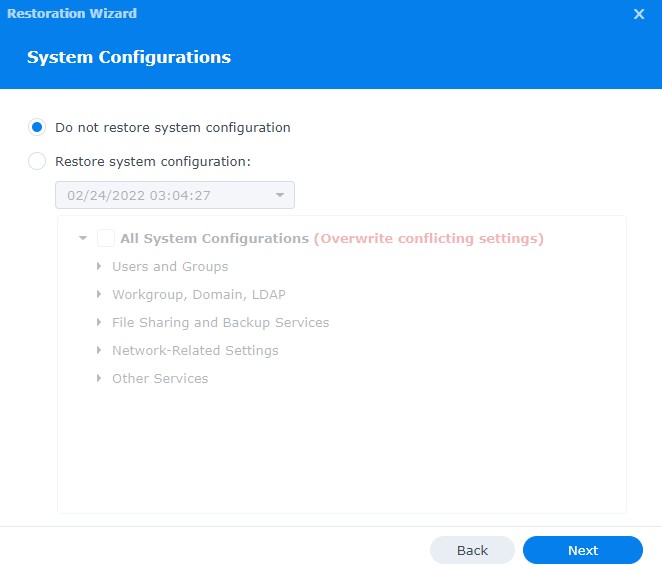
- Passo 4. Selecione as pastas e versões que deseja restaurar e clique emPróximo.
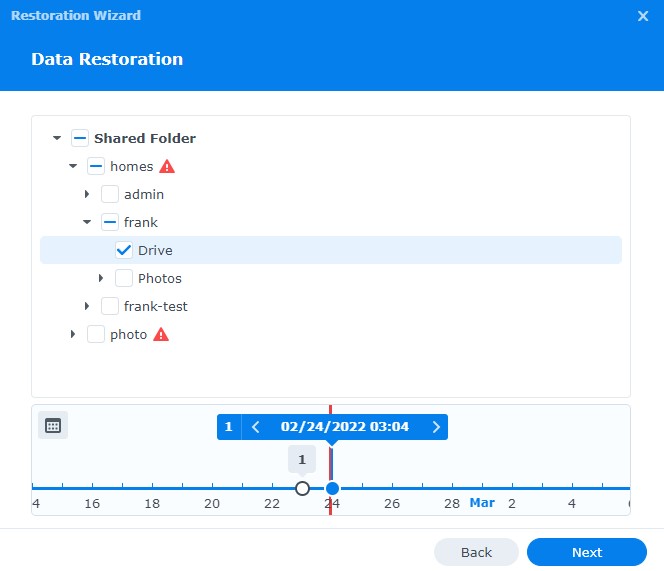
- Passo 5. Se quiser restaurarAplicativos Synology, especifique isso e clique emPróximo.
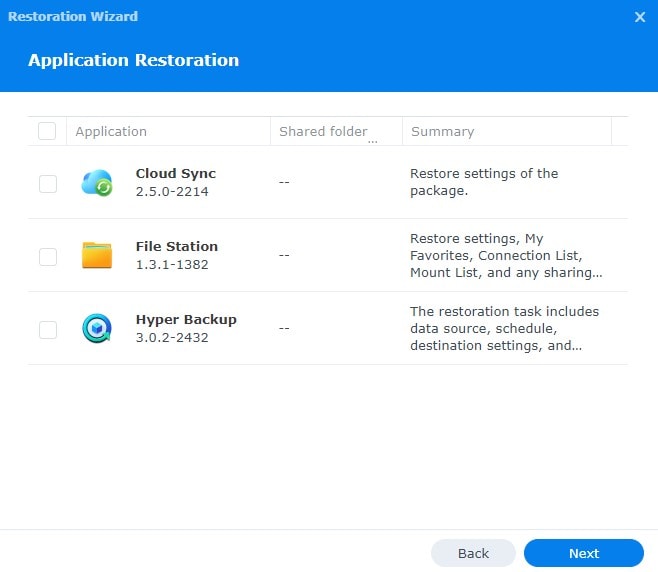
- Passo 6. Clique emFeito e aguarde até que a ferramenta termine de restaurar a sua cópia de segurança.
Se isso não funcionar, não se preocupe. Às vezes, as ferramentas de backup como o Hyper Backup simplesmente não estão equipadas para lidar com a perda de dados da mesma forma que o software de restauração.
Enquanto o UBackit é suficientemente poderoso para restaurar a maioria dos arquivos com um backup, a Wondershare tem outra ferramenta especializada para a recuperação de dados sem backup - Wondershare Recoverit . O Recoverit pode ajudá-lo aRecuperar arquivos apagados do Synology NASno caso de não ter uma cópia de segurança.
Conclusão
Apesar de o Synology NAS ser um dispositivo de referência para a segurança dos dados, as opções de cópia de segurança nunca são demais. Os discos rígidos externos são mais funcionais em cenários sem conexão à Internet, fornecendo uma solução de armazenamento complementar ao Synology NAS.
Fazer o backup do Synology NAS para um drive externo é rápido e simples usando o Wondershare UBackit - por que arriscar não fazer isso quando são necessários apenas alguns passos extras?


